
|
Schnellsuche in Workflows |

UserInterface |
Objekte |

|
Objekte können zwischen verschiedenen Automation Engine Systemen oder einzelnen Mandanten des gleichen Automation Engine Systems importiert und exportiert werden. Dabei werden die Informationen zu den Objekten in einer XML-Datei gespeichert und können so zwischen den verschiedenen Plattformen ausgetauscht werden.
Im Unterschied zum Transportkoffer ist bei diesem Verfahren jedoch der Ordner im Automation Engine System auswählbar, in dem die Objekte abgelegt werden sollen.
Beachten Sie, dass der XML-Import nur möglich ist, wenn das Ziel AE-System mindestens dieselbe ServicePack-Version besitzt, wie das Quellsystem (XML-Datei).
Die Importfunktion für XML-Daten ist abwärtskompatibel. Daher sind Importe aus älteren in neuere Versionen möglich. Der Import neuerer XML-Datenschemata in ältere Automation EngineSysteme ist nicht möglich.
Nutzen Sie für Massentransporte den Transportkoffer.
Die Import-Export-Funktionalität stellt für die Dialog Work Processes (DWP) eine hohe Last dar, während der Transportkoffer direkt in die Datenbank lädt.
Ab Version 11 darf die Größe einer importierten XML-Datei maximal 30720 KB betragen. Der Administrator kann in der Variable UC_SYSTEM_SETTINGS mit dem Key "MAX_IMPORT_SIZE" einen noch geringeren Wert einstellen.
Die maximale Objektanzahl, die auf einmal exportiert werden darf, kann ebenfalls vom Administrator beschränkt werden. Der Key "MAX_EXPORT_COUNT" in der Variable UC_SYSTEM_SETTINGS dient diesem Zweck.
Um ein oder mehrere Objekte zu exportieren, markieren Sie diese zunächst im Explorer. Rufen Sie anschließend den Befehl Exportieren
Es öffnet sich ein Fenster in dem Sie den Namen der XML-Datei eingeben können. Standardmäßig wird uc4_export.xml vorgeschlagen.
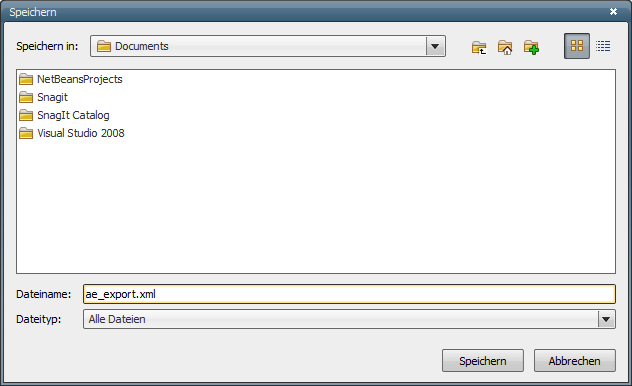
Das Importieren von Objekten geht in gleichem Maße vor sich, jedoch umgekehrt. Rufen Sie den Befehl Importieren aus dem Menü Datei des UserInterfaces oder aus dem Kontextmenü in einem bestimmten Ordner auf und wählen die zu importierende XML-Datei. Legen Sie fest, ob eventuell vorhandene Objekte ersetzt werden sollen. Falls diese Option nicht aktiviert ist, werden gleichnamige Objekte beim Importieren übersprungen. Bei aktivierter Option können Sie zusätzlich festlegen, ob vorhandene Ordner beibehalten werden sollen.
Zusätzlich können Sie festlegen, ob für jedes ersetzte Objekt eine Verknüpfung im vorigen Ordner erstellt werden soll. Ist die Option bestehende Ordnerverknüpfungen beibehalten nicht ausgewählt, so werden alle Verknüpfungen der importierten Objekte entfernt.
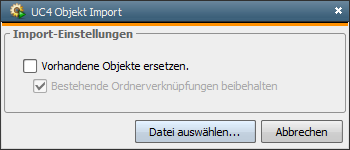
Das Import-Meldungsfenster gibt nähere Informationen zum Importvorgang aus. Über das Kontextmenü können Sie auf Befehle zugreifen, die Ihnen das Kopieren der Zeile(n) und Exportieren des Textes in eine CSV-Datei ermöglichen.
Weitere Besonderheiten:
Enthält ein Kalender auch Verknüpfungen zu Kalenderbegriffen von anderen Kalender-Objekten, so müssen Sie letztere auch importieren! Nach dem Import wird der Kalender neu berechnet. Dabei treten fallweise Fehlermeldungen in der Logdatei auf. Diese sind dadurch bedingt, dass jeder Kalender sofort berechnet wird und eventuell verknüpfte Kalenderbegriffe zu diesem Zeitpunkt noch nicht eingelesen waren. Die Meldungen können daher weitgehend ignoriert werden, da automatisch eine Nachberechnung der Kalenderbegriffe erfolgt.
Ab Version 11 können auch Ordner importiert und exportiert werden.
Wählen Sie hierfür im Kontextmenü des Ordners oder im Datei-Menü den Befehl Exportieren... aus. Sie können die gesamte Ordnerstruktur einschließlich Unterordnern und/oder verknüpfte Objekte exportieren.
Nach Auswahl dieser Option erscheint eine Meldung, in der Sie gebeten werden, den Export verknüpfter Objekte zu bestätigen:
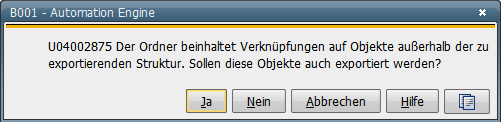
Wenn Sie verlinkte Objekte exportieren, werden diese im Zielsystem in einen getrennten Ordner mit der Bezeichnung ##INCLUDED_EXTERNALS## importiert.
Die übrigen Schritte entsprechen denjenigen für den Export und Import von Objekten, siehe oben.
Die Regeln für den Import und Export von Objekten gelten hier ebenfalls. Zusätzlich kommen folgende Regeln für den Export und Import von Ordnern zur Anwendung:
Die erzeugten XML-Dateien können mit verschiedensten Tools bearbeitet werden. Bei der Verwendung von Notepad wird auf folgenden Umstand hingewiesen: Sollten exportierte Objekte Sonderzeichen (z.B. Umlaute im Titel) enthalten, erzeugt Notepad beim Editieren am Beginn zusätzliche Headerinformationen um diese anzeigen zu können. Durch die daraus resultierende Veränderung des Inhaltes der XML-Datei kann ein funktionierender Import nicht mehr garantiert werden!
Objekte im Ordner ##INCLUDED_EXTERNALS## können nicht bereinigt oder entfernt werden.
Verknüpfte Objekte, die bereits im Zielsystem vorhanden sind, werden nicht aus Quellsystem verschoben oder erneut im Zielsystem erstellt.
Objekte, die auf eine der folgenden Arten referenziert sind, werden nicht exportiert, wenn Sie die Funktion Mit Referenz exportieren verwenden:
Im- und Exporte von Objekten können nicht nur händisch über das UserInterface erfolgen, sondern auch mittels der gleichnamigen Script-Sprachmitteln IMPORT und EXPORT.
Beachten Sie, dass die Berechtigungen, die in den Eigenschaften des Objektes gesetzt wurden, nicht exportiert werden.
Passwörter werden aus Sicherheitsgründen nicht exportiert.
Siehe auch:
XML-Dateien von Objekten
Transportkoffer
|
Automic Documentation - Tutorials - Automic Blog - Resources - Training & Services - Automic YouTube Channel - Download Center - Support |
Copyright © 2016 Automic Software GmbH |